Tekstgrootte wijzigen voor pictogrammen in Windows 10
Gemengde Berichten / / August 04, 2021
Advertenties
Tekstgrootte is iets dat voor veel gebruikers belangrijk is. Het maakt echter niet uit welk apparaat u gebruikt. Het besturingssysteem moet de tekstgrootte voor pictogrammen dienovereenkomstig schalen. Bovendien zagen gebruikers er niet blij mee uit, omdat lettertypen en pictogrammen niet altijd de perfecte grootte hebben voor elk scherm. Als u een van die gebruikers bent en de tekstgrootte voor pictogrammen in Windows 10 wilt wijzigen, maak u dan klaar, want er is een nieuw menu beschikbaar speciaal voor het aanpassen van dergelijke instellingen.
Tekstgrootte voor pictogrammen is een belangrijk aspect van ontwerp en dagelijks gebruik. Velen van ons gebruiken hun computer elke dag, en zonder de juiste uitlijning en tekstgrootte kan werken vervelend en soms mogelijk zijn. Met nieuwe Windows 10-update, thier is een nieuw menu beschikbaar waarmee u de lettergrootte in de inhoud van uw scherm kunt aanpassen.
Desalniettemin leerden we van het Reddit-formulier dat gebruikers niet helemaal bekend zijn met dit nieuwe menu. Dit leidt ons tot het resultaat van het presenteren van een gids die gebruikers helpt bij het aanpassen van de tekstgrootte voor pictogrammen op hun pc met Windows 10. Volg de gids tot het einde, zodat u alles groter of kleiner kunt maken om aan uw voorkeuren in Windows 10 te voldoen.

Advertenties
Pagina-inhoud
-
1 Wijzig de tekstgrootte voor pictogrammen in Windows 10
- 1.1 Stap 1: Open Weergave-instellingen
- 1.2 Stap 2: pas de lettergrootte aan
- 1.3 Stap 3: Pas de aangebrachte wijzigingen toe en log uit
- 1.4 Stap 4: Log opnieuw in en bekijk de wijzigingen
- 2 Conclusie
Wijzig de tekstgrootte voor pictogrammen in Windows 10
Het wijzigen van de tekstgrootte van de pictogrammen in Windows 10 is geen moeilijke klus. Volg de onderstaande eenvoudige stappen om de tekstgrootte voor pictogrammen in Windows 10 te wijzigen.
Stap 1: Open Weergave-instellingen
Bent u iemand die de grootte en schaal van lettertypen en pictogrammen op uw Windows 10 wil wijzigen? Vervolgens hoeft u alleen maar het juiste menu te zoeken. Je weet waar we het over hebben, toch. Ja, u moet eerst de weergave-instellingen openen.
- Druk allereerst op de Windows-toets op uw toetsenbord en typ in de Cortana-zoekbalk Weergave-instellingen en druk op de Enter-toets.
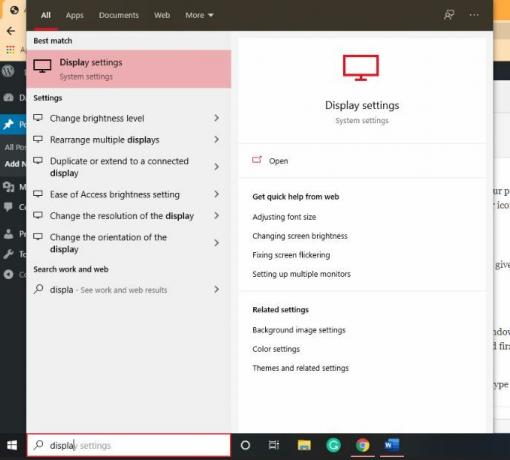
- U ziet een optie voor weergave-instellingen met een tandwielpictogram erin. Klik erop.
- Als u dit proces niet wilt uitvoeren, klikt u met de rechtermuisknop op een leeg bureaublad.
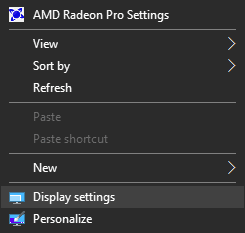
- Daarna ziet u een vervolgkeuzemenu verschijnen, selecteer de optie voor weergave-instellingen in de lijst.
Stap 2: pas de lettergrootte aan
Nadat u naar de weergave-instellingen bent gegaan, is de volgende primaire stap het aanpassen van de lettergrootte van uw display. U ziet een schuifregelaar eronder Wijzig de grootte van tekst, apps en andere items.

Gebruik die sider en verander de grootte van lettertypen. U kunt die schuifregelaar naar wens aanpassen in een bereik van de standaard 100% tot maximaal 175%.
Advertenties
Stap 3: Pas de aangebrachte wijzigingen toe en log uit
-
Als u klaar bent met het aanpassen van het lettertype en de pictogramgrootte, klikt u gewoon op het Van toepassing zijn knop gevonden onder de schuifregelaar om die wijzigingen permanent op te slaan.

- Tegelijkertijd, nadat u op de optie Toepassen heeft geklikt, ziet u een bericht op uw scherm om u hiervan op de hoogte te stellen dat u zich tijdelijk bij Windows moet afmelden, zodat Windows de lettertypen met gewijzigde grootte kan toepassen en pictogrammen.
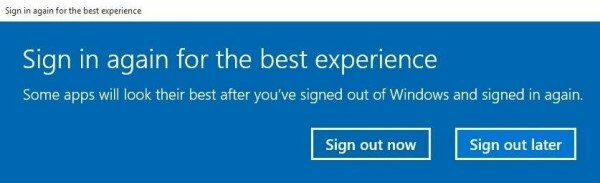
- Om u af te melden, hoeft u alleen maar op te klikken Meld u nu af vanuit het nieuw verschenen venster.
Stap 4: Log opnieuw in en bekijk de wijzigingen
Nadat u de wijzigingen naar wens heeft toegepast, logt u gewoon weer in op uw Microsoft Windows-account. Nu ziet u dat de tekstgrootte voor pictogrammen op uw Windows-scherm wordt gewijzigd. Als u de maat opnieuw wilt wijzigen, volgt u dezelfde procedure als hierboven vermeld.
Nadat u de instellingen voor de tekstgrootte en pictogramgrootte heeft gewijzigd, moet u ervoor zorgen dat al uw apps worden uitgevoerd met nieuwe instellingen zoals deze functie is experimenteel van aard en kan enkele werkproblemen veroorzaken met enkele apps zoals Excel, Word, Photoshop enz.
Conclusie
Het wijzigen van de tekstgrootte van uw Windows voor het pictogram is geen rocket science. U moet de handleiding stap voor stap volgen zoals hierboven vermeld en het lettertype en de pictogramgrootte naar wens wijzigen. Dus, welk formaatpercentage heb je ingesteld voor je scherm? Laat het ons weten door hieronder te reageren.
Bewerkers keuze:
- Stock ROM installeren op Icon IM33 [Firmware Flash File / Unbrick]
- Hoe Adobe InDesign Missing Plugins Error te repareren
- Wat is een WPS-bestand en hoe het te openen op Windows 10
- Hoe maak je een back-up en herstel je draadloze netwerkprofielen in Windows 10?
- Oplossing: draadloze Bluetooth-muis werkt niet
Advertenties bijgewerkt op 23 maart 2021: vandaag hebben we de downloadlinks voor de HP Deskjet 3050A...
Advertenties Laatst bijgewerkt op 18 oktober 2020 om 12:45 uur. Steam heeft een handige functie waarmee je...
Advertenties Tijdens het uitvoeren van een programma of tijdens een update kan Windows onverwachts crashen. Daarom zal het zeker verstoren...


![Stock ROM installeren op Wiko Lenny 3 Max [Firmware File / Unbrick]](/f/b0b81f4fe66c2048280ad5cc2b648a7f.jpg?width=288&height=384)
![Stock ROM installeren op Koobee A3M [Firmware Flash File / Unbrick]](/f/ac3abde2bb8109635b9ec979a839ad16.jpg?width=288&height=384)